我们在使用电脑的过程中经常会遇到一些系统的问题,比如电脑蓝屏的情况,那么win10电脑蓝屏怎么解决呢?其实电脑蓝屏一键还原的方法还是有的,那么win10电脑蓝屏如何一键还原呢?接下来我们看看win10电脑蓝屏怎么一键还原。
win10电脑蓝屏如何一键还原?具体方法如下;
一、开机或重启后按F11键或F8键,看有没有安装一键GHOST,有则选择一键还原按回车确定,进入一键还原操作界面后,再选择“还原”确定即可。如果以前刚装机时进行过一键备份,则能恢复到备份时的状态。
二、如果没有,就制作u盘启动盘重装系统。
1、首先通过百度搜索【小白系统官网】,进入小白官网下载正版小白重装系统软件,也可以点击下面的链接下载。
2、将容量8G以上的空白U盘插上下载好小白软件的电脑,退出所有杀毒软件之后,打开小白重装系统软件,选择制作系统,并点击开始制作。
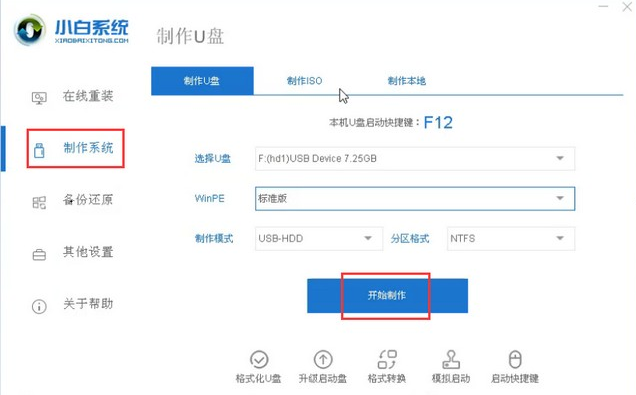
3、选择需要安装的win10系统,然后点击下一步。
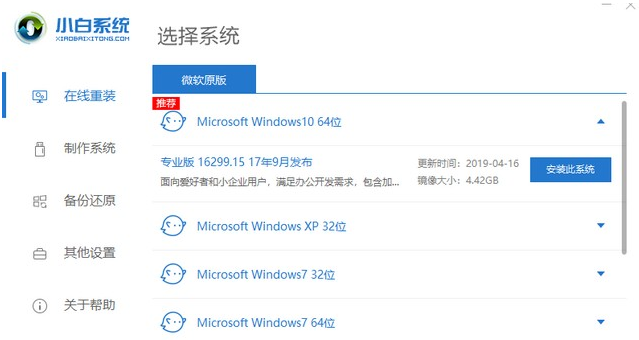
4、接着等待小白制作U盘启动盘,制作完成后拔掉U盘。
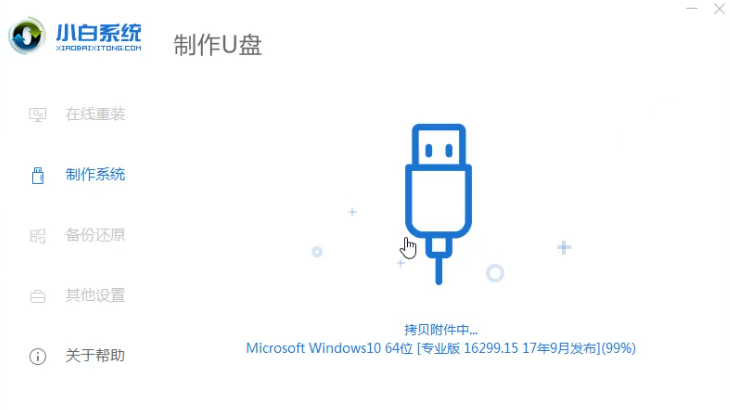
5、将制作好的U盘插在需要重装win10的电脑。开机时按下启动热键,通常为F12或者esc键,然后选择USB项进入。
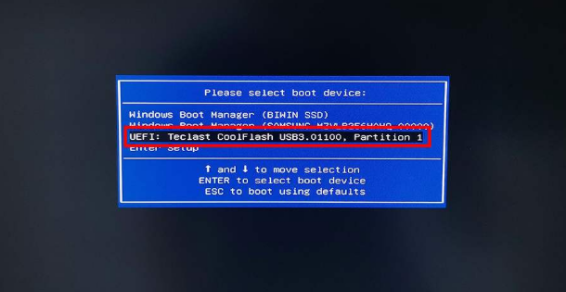
6、选择小白win10 PE系统进入。
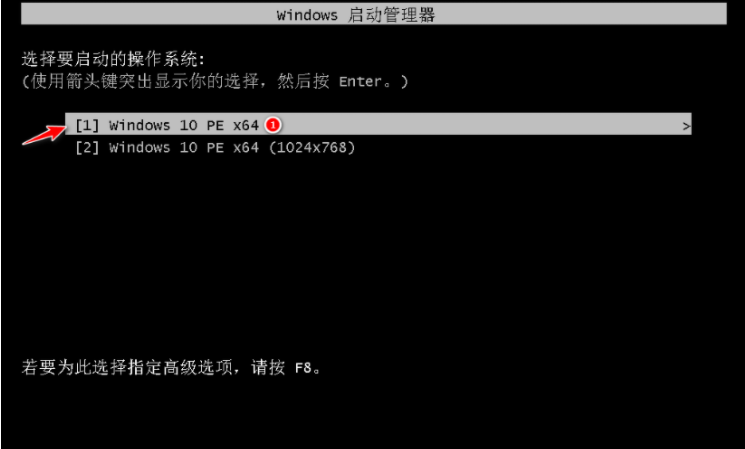
7、进入PE之后,选择需要安装的win10版本,点击安装。
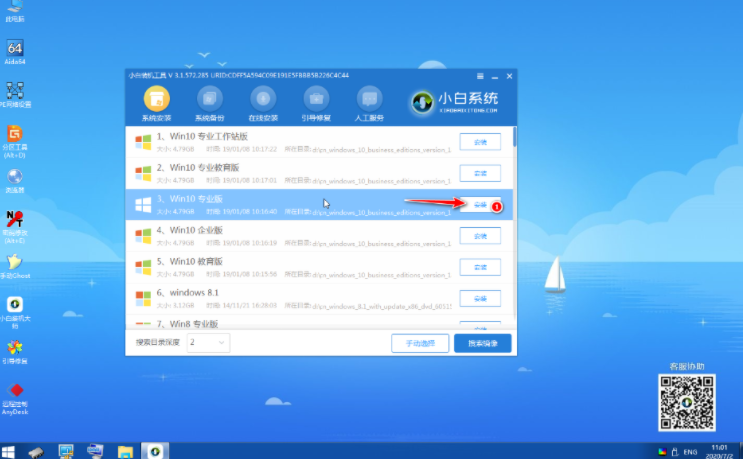
8、通常默认安装在C盘,如果想装在其他磁盘可以手动选择,然后点击开始安装。
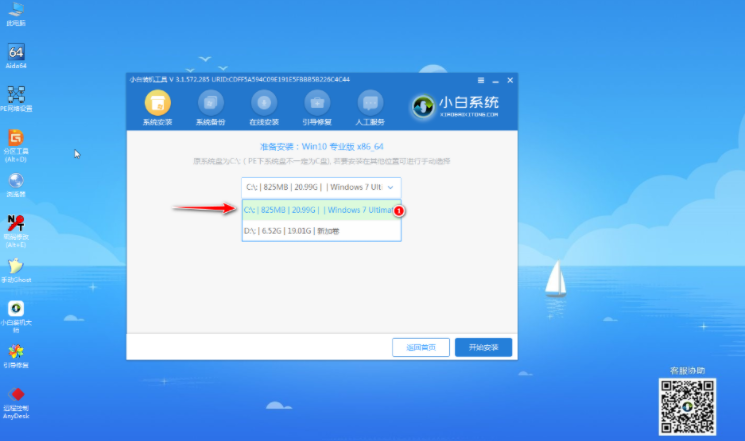
9、等待小白安装win10系统。
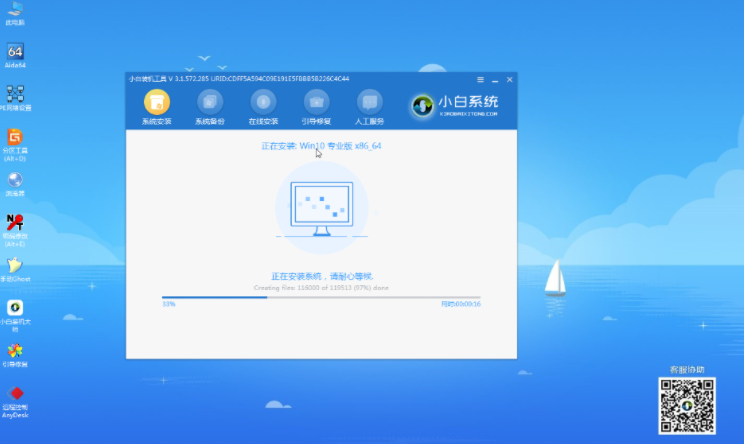
10、安装完成后点击立即重启。
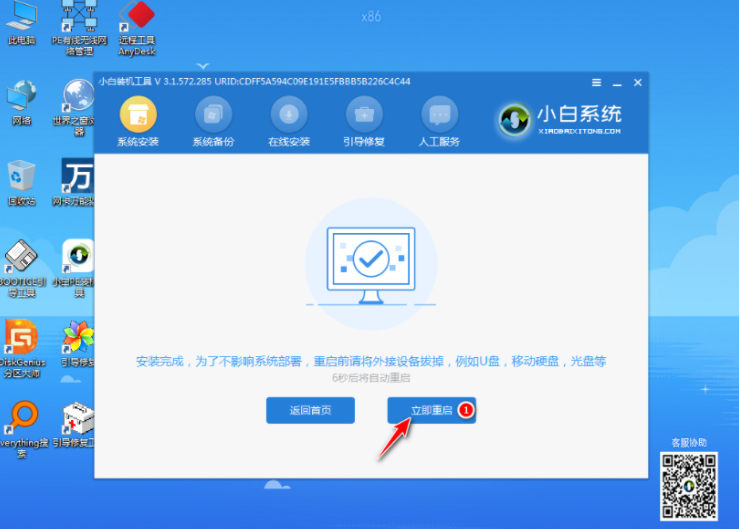
11、经过win10系统自动调配,重启数次后就可以正常进入win10系统了。
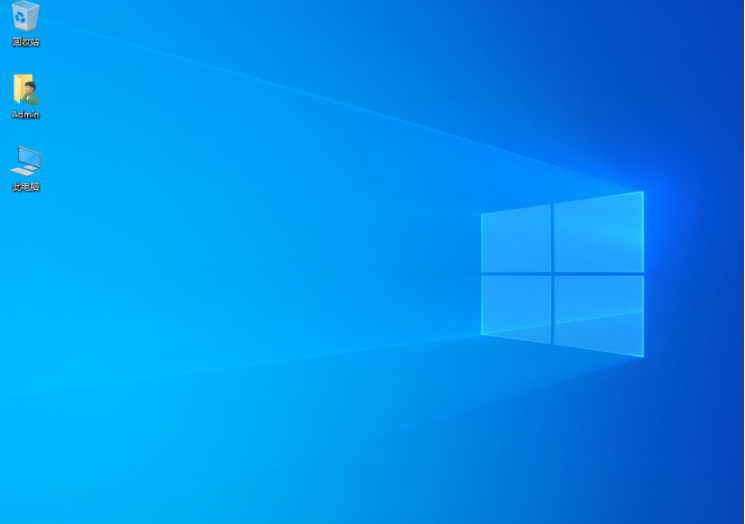
以上就是小编带来的win10电脑蓝屏如何一键还原详细教程的全部内容,希望可以提供帮助。